Garageband за iPad е невероятна сделка - само за пет долара имате достъп до пълнофункционален, мощен набор от инструменти за запис, на ваше разположение и обаждане, докато сте в движение. Няма нужда от проводници, скъпо звуково оборудване или дори инструменти - GarageBand за iPad може да направи звучиш като опитен музикант, независимо от предишния ти опит с музика или запис софтуер. Нека да разгледаме как.
Rock The Smart Drums
Основата на всяка добра рок, танц или поп песен е ритъмът. Създаването на барабанна песен, която се откроява, ще пренесе музиката ви от „meh“ в „wow“. С GarageBand за iPad, вече можете да създавате барабанни песни, които звучат невероятно добре с много малко познания или експертиза.
Когато стартирате GarageBand на вашия iPad, плъзнете до иконата Smart Drums и я докоснете. Ще бъдете отведени до интерфейса Smart Drums, който прилича на мрежа от квадратчета осем на осем в средата. Отдясно са отделните части на барабана, а отляво е видът комплект, който подражавате.
Докоснете иконата на барабана вляво и изберете комплекта барабани, който искате да използвате. Всеки от барабанните комплекти или машини има различен набор от звуци, които го съставят, така че експериментирайте малко.
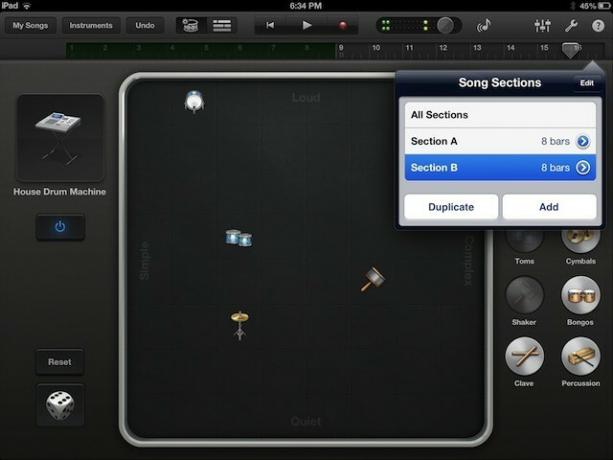
За да създадете интересна барабанна песен, плъзнете части от барабанния комплект от списъка вдясно към решетката. Елементите, поставени в горната част, ще бъдат по -силни, докато тези, поставени в долната част, ще бъдат по -меки. Барабанните звуци, поставени от лявата страна на решетката, ще свирят по -опростен модел, а тези, поставени от дясната страна, ще свирят по -сложен.
Намирането на правилния баланс може да бъде забавно, така че играйте с различни комбинации, докато нещо ви се стори интересно. Още по -забавно е копчето за зарове, разположено в долния ляв ъгъл. Докоснете го, за да получите всякакви готини произволно генерирани барабанни песни. Професионален съвет: можете да поставите повече от една икона във всеки квадрат в мрежата.
След като имате убийствената песен, която е точно подходяща за последния ви албум, време е за запис. Докоснете червения бутон за запис в горната част на екрана и GarageBand ще отброи първите четири удара, след което запише барабанната песен, която току -що сте направили. След като запише първите осем мерки, GarageBand за iPad ще спре да записва и просто ще свири от първата мярка в цикъл. Докоснете бутона плюс в горния десен ъгъл, за да добавите още осем ленти. Можете да добавите нов, празен раздел с бутона Добавяне или просто да дублирате току -що записания раздел, като докоснете бутона Дублиране.
Когато приключите, докоснете Моите песни в горния ляв ъгъл, за да се върнете към браузъра за песни. GarageBand ще спести вашите усилия, готови за следващата сесия на запис, когато добавите бас, клавиатура и китара!
Добавете малко Phat Bass
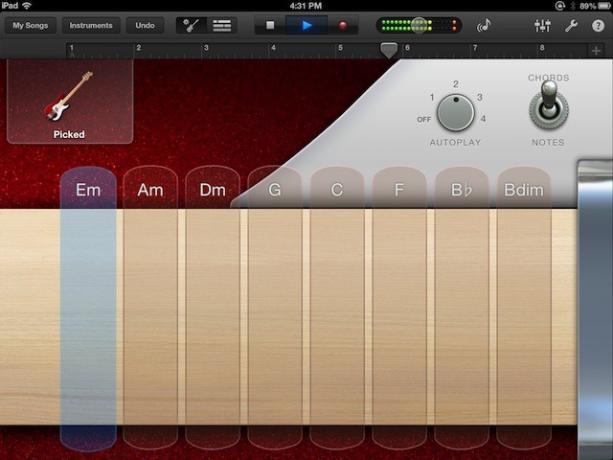
С убийствен ритъм на мястото е време да добавим втория (предимно неопяван) герой на съвременната музика: баса. Независимо дали вашите вкусове достигат до големи, дебели и тежки на дъното или до бързи, бързи и изкривени, GarageBand ви покрива. С GarageBand за iPad можете да създавате бас песни, които звучат невероятно добре с много малко знания или опит. Нека да разгледаме най -простия начин да направите точно това: Smart Bass.
Smart Bass ви позволява да свирите на четири струнен инструмент без предишен опит. Предпочитам да поставя бас песен върху някои барабани, но предпочитанията ви могат да варират. Ако решите първо да поставите барабаните, използвайте вашия пример от вчерашния съвет или добавете бърз цикъл на барабана, който се простира на осем мерки. След това докоснете Инструменти в горната част на екрана, за да изберете Smart Bass. Може да се наложи да плъзнете наляво или надясно, за да го намерите. След като го направите, докоснете го, за да го отворите в песента си.
Забележете, че изгледът по подразбиране ви показва басов инструмент в горния ляв ъгъл, обикновено bss в стил Ливърпул, известен със сър Пол Маккартни. Докоснете снимката, за да изберете един от другите осем опции за басов звук. Грабнах Picked за този пример. Фонът на бас китарата се променя на избрания от вас бас инструмент, което е супер забавно.
Докоснете триъгълника за възпроизвеждане в горната част на екрана, за да накарате барабанните си песни да се търкалят, след което погледнете екрана на басите. Има превключвател, който позволява на по -напредналите басисти да докосват представленията на басовите струни, както биха могли на истинския бас. Уверете се, че сребърният превключвател е настроен на Акорди. Появява се нова опция и низовете изчезват. Опцията AutoPlay позволява до четири различни модела да се възпроизвеждат, когато докоснете в колоната под имената на акордите. Докосването на нова колона променя нотите, които басът ще се възпроизвежда автоматично, докато промяната на номера в секцията за автоматично възпроизвеждане ще промени арпегирането на тези ноти. Ако изключите AutoPlay, басовите струни се връщат нагоре, дори и със звуците на бас от клавиатурата. Странно, но има смисъл. Сега струните ще свирят една от четирите ноти в арпеджио, но само когато ги докоснете
Изберете басов звук, след това една от опциите за автоматично възпроизвеждане, която най -добре пасва на вашата барабанна песен, след което натиснете червения бутон за запис в горната част на екрана. Докоснете колоните за акордиране навреме с музиката и GarageBand ще запише промените, докато ги изслушвате. Плъзнете през линейката за измерване отгоре, за да превключите към нови осем ленти, за да записвате. Повторете, докато песента ви се изпълни със секси бас и барабани. Направи го!
Подсладете нещата с интелигентна китара и клавиатури
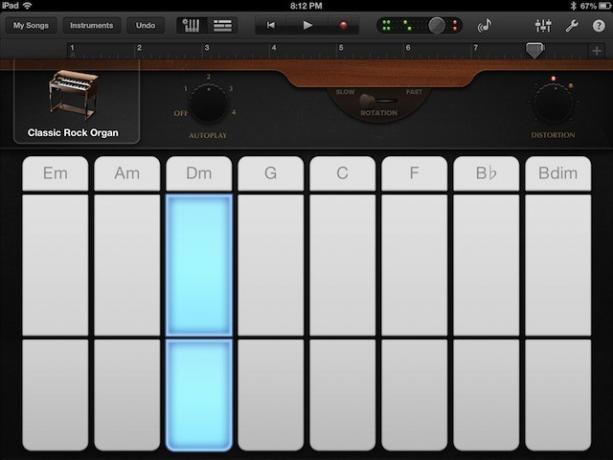
След като поставите здрава ритмична основа с барабаните и баса си, е време да подсладите нещата с различни звуци, като китара или клавиатури. GarageBand за iPad прави това искрено лесно, със смарт ключове и интелигентна китара, което ви позволява да се разширите обхватът на хармоничния контрапункт във всяка подредба, независимо от какъвто и да е опит с реалното инструменти.
Цялата работа се извършва от вашия iPad и приложението GarageBand, точно както с функционалностите Smart Bass и Smart Drums, обсъдени по -рано. Просто стартирайте GarageBand за iPad и следвайте стъпките по -долу и ще слушате собствените си сладки мелодии в собственото си сладко време.
След като стартирате GarageBand, ще искате да стигнете до секцията „Инструменти“, която е достъпна чрез бутон в горния ляв ъгъл на екрана. Докоснете това и ще можете да плъзнете наляво или надясно през различните снимки на музикални инструменти. Нека започнем с някои клавиши, използвайки интелигентната клавиатура. Докоснете иконата на клавишите на клавиатурата, обградени от икона на зъбно колело.
Настройте мелодията си по същия начин, както при Smart Bass, като завъртите настройката AutoPlay на число между едно и четири. Изберете типа клавиатура, която искате да играете, от осемте налични варианта, от Grand Piano до Classic Rock Organ до различни фънки синтезатори. Всяка клавиатура ще има няколко различни опции, така че не се колебайте да играете с тях. Ако сте създавали цяла песен заедно с нас, ще имате барабани и бас песни, с които да свирите GarageBand. Докоснете колоните по горната половина на редовете, за да играете с дясната ръка, и по -малките секции от колони по долната половина на редовете, за да играете отляво. Когато сте готови да запазите представянето си, натиснете червения бутон за запис отгоре и го поставете.
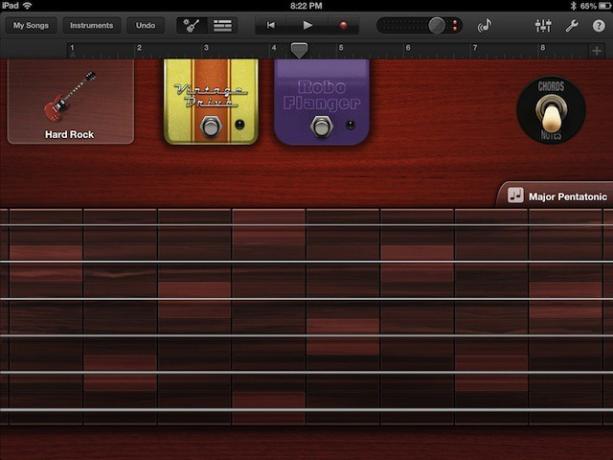
След това натиснете отново бутона Инструменти, но този път плъзнете до и изберете Интелигентна китара. Нещата трябва да започнат да се чувстват познати, със същия тип интерфейс за избор на инструмент в горния ляв ъгъл и опции за автоматично възпроизвеждане за настройка. Натиснете възпроизвеждане в лентата с инструменти за транспортиране в горната част и докоснете със същите акорди, които сте използвали в останалата част от песента си. Но сега, нека опитаме нещо малко по -напреднало.
Превключете превключвателя от дясната страна от Акорди на Бележки. На екрана на iPad ще видите как изглежда обикновена китара. Докоснете струните между вертикалните линии, наречени ладове, за да чуете ноти на китара. Сега, ако приемем, че не сте китарист, но искате да звучите като такъв, докоснете бутона Scales, който е дискретно поставен в горния десен ъгъл на грифа. Изберете мащабен стил, с който искате да играете (взех майор Пентатоник) и вашият гриф ще се превърне в по -стилизирана версия на себе си. Сега докоснете низовете в получените правоъгълници. Всеки правоъгълник вдясно ще бъде следващата нота в скала по същия низ. Докоснете един от маркираните правоъгълници и плъзнете пръста си надясно чак до следващата маркирана област вдясно. Звучи като соло на китара, нали? Забъркайте се с това върху вашите бек -парчета и ще се изненадате какво ще можете да измислите, независимо от вашето китарно преживяване в реалния свят. Професионален съвет? Струните могат да се огъват или да се преместват нагоре и надолу, за да се създаде вибрато. Сладък скеоморфизъм, а?
Запазете песента си, като докоснете списъка „Моите песни“ и сте готови за пускане.
Сглобявайки всичко заедно - смесване и експортиране
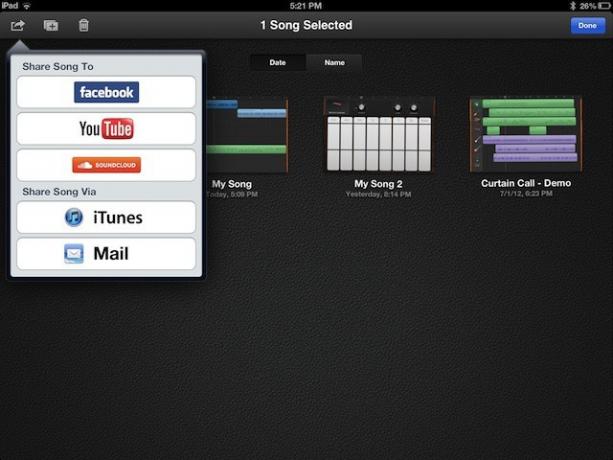
Записването на музикален шедьовър с GarageBand за iPad е доста лесно, особено когато използвате „интелигентните“ инструменти, за да сложите песен заедно. Ако обаче не извадите музиката от своя iPad, никой няма да я чуе. Ако никой не го чува, как ще разберете колко е невероятно? Нека да разгледаме някои основни функции за смесване и споделяне на GarageBand за iPad.
Когато най -накрая приключите със записа на вашия Smart Bass, Smart Drums, Smart Keyboard (и, да, Smart Strings, както в екранната снимка по -горе) и частите за Smart Guitar, време е да смесите това бебе и след това да го изнесете до останалата част интернет.

Отворете песента, с която сте работили тази седмица, и докоснете бутона Track в горната част на екран, вляво от контролите за транспортиране (бутоните за стартиране от първата лента, възпроизвеждане и запис). След това ще можете да видите многото записи, които сте записали. Всички те ще бъдат зелени, тъй като интелигентните инструменти в GarageBand са MIDI изпълнения, контролирани от софтуер, а не записани проби, които биха били сини.
Ако плъзгачите за сила на звука не се виждат, както на екрана по -горе, плъзнете по един от инструментите надясно и плъзгачите ще се появят. Натиснете триъгълника за възпроизвеждане в горната част на екрана на вашия iPad и след това преместете плъзгачите наляво или надясно за всяка песен, докато не ви прозвучат. Барабаните, особено примката, трябва да са най -силни, заедно с всички мелодични инструменти, на които искате слушателите ви да обърнат внимание. Другите хармонични инструменти, като меки струни или подплатени синтезатори, могат да бъдат по -тихи, само за да настроят настроението. Важното е да имате динамика - уверете се, че не всички инструменти свирят на максимална сила - освен ако това не е ефектът, който искате, разбира се.

След като смесите съдържанието на сърцето и ухото си, е време да споделите музиката си със света. Докоснете бутона Моите песни в горния ляв ъгъл. Това ще ви отведе до браузъра за песни, където ще докоснете бутона Редактиране в горния десен ъгъл. Правоъгълните визуализации на файловете ви с песни ще стартират движението на iOS. Докоснете песента, която искате да споделите, след което докоснете познатия бутон за споделяне на iOS, този, който прилича на квадрат със стрелка, изскачаща вдясно от него.
Вашите опции тук са да споделяте във Facebook, YouTube, Soundcloud, iTunes (където можете да импортирате вашите записи в GarageBand за Mac, както и Logic, по -професионален аудио пакет), или изпращане чрез електронна поща. Разбира се, ще имате нужда от вход за всяка от услугите, за да изпращате музиката си там. Влезте с необходимите идентификационни данни за услугата, докоснете различните бутони с опции, включително качеството на компресиране в опциите за интернет услуги като SoundCloud.
И бам! Току -що сте записали, смесили и споделили музика, създадена от вас, направо от вашия iPad. За да видите какво може да направи някой, който очевидно може да свири на инструмент с GarageBand, аз ви предлагам това, вашият момент на дзен:

